10 astuces essentielles du navigateur Vivaldi pour gagner en rapidité et en productivité
Added 2018-05-08
Si vous êtes un utilisateur expérimenté du Web, vous devez utiliser Vivaldi .
Chrome est conçu pour tous les utilisateurs, Firefox pour la sécurité et la confidentialité, et Safari n'est disponible que sur les plates-formes Apple. Elles sont toutes relativement simples et, même si vous pouvez ajouter plus de fonctionnalités à l’aide d’extensions, trop d’extensions peuvent alourdir et ralentir les performances. .
1. Sauvegarder les onglets pour plus tard en utilisant des sessions d'onglets
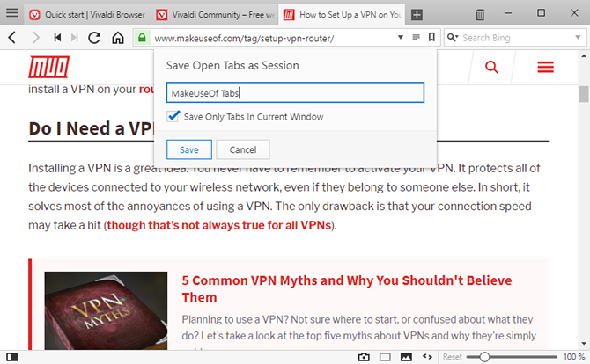
Pour les utilisateurs expérimentés, la gestion des onglets du navigateur peut poser plus de problèmes qu’elle ne vaut la peine. C'est pourquoi la surcharge d'onglets a toujours été un problème pour moi: j'ouvre constamment de nouveaux onglets et je me dis que je les «lirai plus tard» - mais je les ouvre plus vite que je ne les lis, et bientôt je me perds dans une mer de 50+ onglets. Peut-être que vous pouvez raconter.
Pour restaurer une session enregistrée, allez à Fichier> Ouvrir les sessions sauvegardées .
2. Organiser les onglets en piles d'onglets
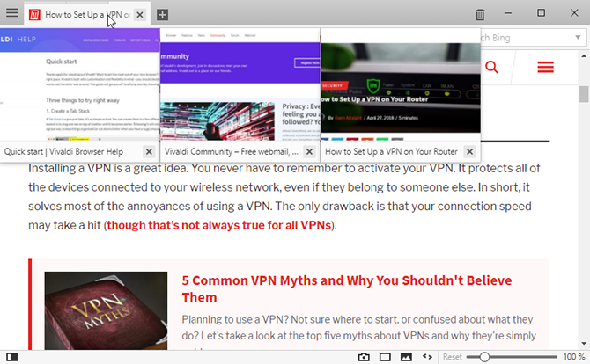
Une autre façon de traiter la surcharge d’onglets consiste à combiner plusieurs onglets en un seul onglet à l’aide de la fonctionnalité Piles à onglets de Vivaldi. Une fois combinée, la pile se comporte comme un onglet avec ses propres onglets internes, et vous pouvez toujours basculer entre ces onglets internes comme d'habitude. C'est incroyable pour l'organisation, vous permettant essentiellement de classer vos onglets.
Pour créer une pile, faites glisser un onglet sur un autre, attendez qu'il devienne noir, puis déposez-le. Pour dissoudre une pile, vous pouvez cliquer dessus avec le bouton droit de la souris et sélectionner Dissocier la pile d'onglets . Ou vous pouvez simplement faire glisser des onglets individuels depuis une pile vers l’extérieur de la pile.
3. Onglets de la vue fractionnée avec mosaïque
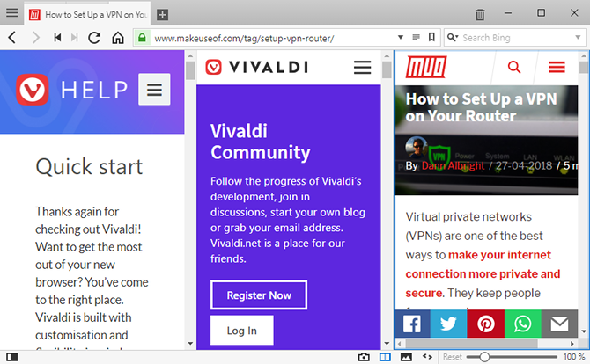
Dans la plupart des navigateurs, si vous souhaitez afficher plusieurs pages côte à côte, vous devez ouvrir plusieurs fenêtres. Vivaldi rend les choses beaucoup plus faciles avec Tab Tiling.
Une fois que vous avez créé une pile d’onglets, cliquez avec le bouton droit de la souris sur la pile et sélectionnez Onglet pile pile . Désormais, chaque fois que vous sélectionnez la pile, toutes les pages de cette pile sont affichées côte à côte. Vous pouvez naviguer dans un autre onglet, puis revenir à la pile et il sera toujours affiché en mosaïque. À l'aide de l'icône des paramètres de mosaïque dans la barre d'état, vous pouvez basculer entre les options d'affichage horizontal, vertical ou grille.
Si vous préférez utiliser des onglets individuels en mosaïque, sélectionnez plusieurs onglets en maintenant enfoncée la touche Ctrl puis en cliquant sur les onglets que vous souhaitez placer en mosaïque, puis cliquez avec le bouton droit sur l’un des onglets sélectionnés et cliquez sur Onglets de tuile . Revenez à la normale en cliquant avec le bouton droit de la souris sur un onglet et en cliquant sur Sélection Untile .
4. Meilleure navigation avec les onglets de la barre latérale
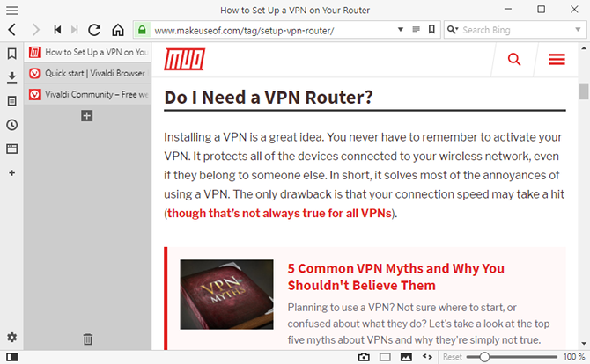
Lorsque vous avez installé Vivaldi pour la première fois, vous avez probablement choisi d’avoir la barre d’onglet en haut lors de la configuration. C’est après tout ce que font tous les autres navigateurs et applications. Il est donc tout à fait judicieux de le faire également dans Vivaldi, non?
Peut être pas!
Si vous allez dans les paramètres de Vivaldi, naviguez jusqu’à la Onglets page et vous pourrez changer le Position de la barre de tabulation . Je recommande fortement d'utiliser Gauche ou Droite, ce qui permet aux onglets d'apparaître empilés verticalement. Ceci est plus productif, car il vous permet d’afficher plusieurs autres onglets à la fois, ce qui facilite grandement la navigation.
Mais vous voudrez aussi descendre à la Affichage de l'onglet paramètres et décochez la case intitulée Afficher les vignettes . Lorsque les vignettes sont activées, les onglets sont trop volumineux et prennent trop de place.
5. Dock Pages toujours ouvertes
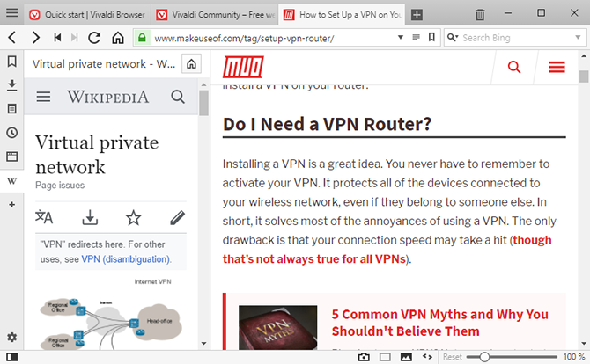
Avez-vous certains onglets qui sont TOUJOURS ouverts? Les exemples peuvent inclure Gmail, Slack, Discord, Trello, TickTick, etc. La plupart des utilisateurs optent pour Onglet broche ils ne peuvent donc pas être fermés, mais l’inconvénient est que vous devez toujours cliquer sur un onglet épinglé pour afficher cette page.
Si vous transformez ces pages toujours ouvertes en Panneaux Web au lieu de cela, vous pouvez les garder ouverts tout en parcourant les onglets normalement. Une bonne utilisation est d’avoir un panneau Web de moteur de recherche qui vous permet de rechercher simultanément tout en travaillant sur ce que vous travaillez. Les panneaux Web sont également utiles pour les pages de référence, telles que la documentation Wikipedia ou API.
Pour ajouter un panneau Web, assurez-vous que la barre des panneaux est ouverte en cliquant sur Afficher le panneau en bas à gauche de Vivaldi. Dans la barre des panneaux, cliquez sur le bouton Ajouter un panneau Web bouton pour ajouter l'onglet / la page en cours en tant que panneau Web, ou tapez l'URL spécifique de votre choix.
6. Recherche rapide avec surnoms de moteurs de recherche
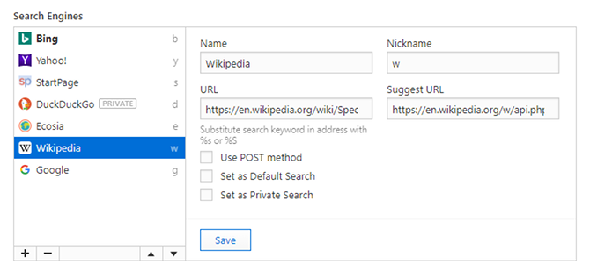
Par exemple, lors de la saisie de "symptômes d'allergie" dans les recherches de la barre d'adresse de Bing, vous pouvez plutôt taper "symptômes d'allergie de g" pour effectuer une recherche spécifique dans Google.
Vivaldi est fourni avec plusieurs surnoms de moteur de recherche par défaut, notamment Wikipedia et Ecosia, mais vous pouvez également créer le vôtre. En fait, cela fonctionne avec n'importe quelle page prenant des paramètres d'URL, pas seulement les moteurs de recherche. Par exemple, vous pouvez créer un pseudo Twitter pour les utilisateurs de Twitter (par exemple, “t
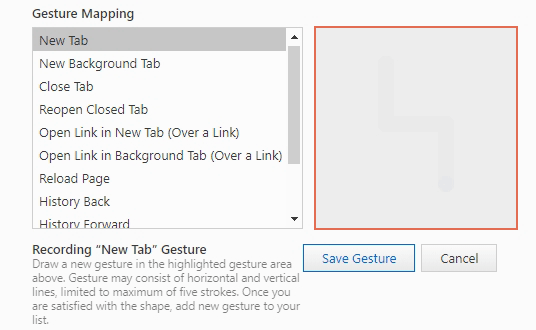 ”).
”).
7. Prenez des notes lorsque vous naviguez sur le Web
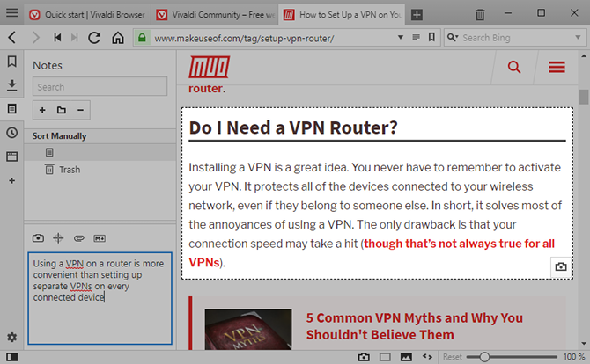
La fonctionnalité Notes de Vivaldi est un peu inhabituelle, vous devrez donc peut-être vous y habituer, mais une fois que vous serez à l'aise avec cela, vous vous demanderez comment vous avez vécu sans elle. C’est aussi révolutionnaire que les marque-pages Web et les onglets du navigateur lorsqu’ils ont fait ses débuts.
Dans la barre des panneaux (cliquez sur Afficher le panneau en bas à gauche si vous ne le voyez pas), sélectionnez le Panneau de notes pour voir tes notes. Ici, vous pouvez créer et supprimer des notes, ainsi que créer des dossiers pour organiser vos notes.
Les notes sont formatées à l'aide de Markdown. Vous pouvez associer des notes individuelles à une URL particulière, joindre des captures d'écran ou d'autres images et effectuer des recherches dans toutes vos notes à tout moment.
8. Lire des articles sans publicité
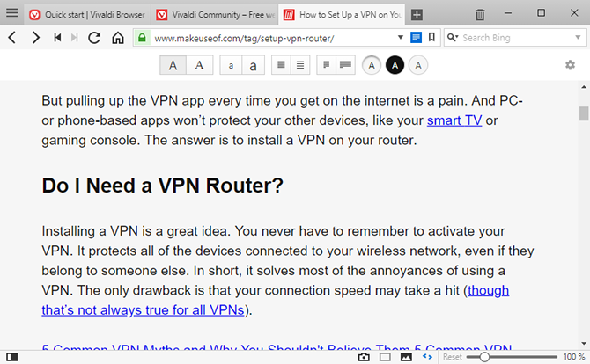
Supposons que vous êtes une personne digne de confiance et aimable qui n'utilise pas de bloqueurs de publicité car vous savez à quel point cela peut être dommageable pour les créateurs de contenu. Mais de temps en temps, vous tombez sur un article chargé d'annonces. Frustrant, n'est-ce pas?
C’est à ce moment-là que vous devriez utiliser le logiciel Vivaldi. Vue du lecteur fonctionnalité, qui prend le contenu de l'article, supprime tout le reste et le présente d'une manière facile à lire. Cliquez simplement sur l'icône du lecteur en regard de la barre d'adresse pour basculer en mode d'affichage.
9. Utiliser les commandes rapides, pas les raccourcis clavier
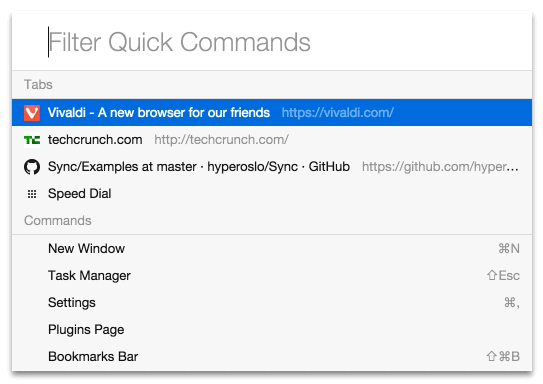
Il n’ya rien de mal à utiliser les raccourcis clavier, mais Vivaldi offre une solution beaucoup plus productive dans son Commandes Rapides fonctionnalité. Au lieu de devoir mémoriser mille combinaisons de raccourcis, les commandes rapides vous permettent de saisir l'action que vous souhaitez effectuer. Cela ne devient pas plus facile que ça.
Appuyez simplement sur F2 pour ouvrir l’invite Commandes rapides, puis commencez à taper. Par exemple, «Gestionnaire de tâches» pour lancer le gestionnaire de tâches Vivaldi. Utilisez les touches fléchées pour choisir entre plusieurs résultats. Vous pouvez également utiliser l'invite Commandes rapides pour lancer une recherche sur le Web, ce qui est plus rapide que d'utiliser la souris pour cliquer d'abord sur la barre d'adresses.
10. Créer des gestes de souris personnalisés
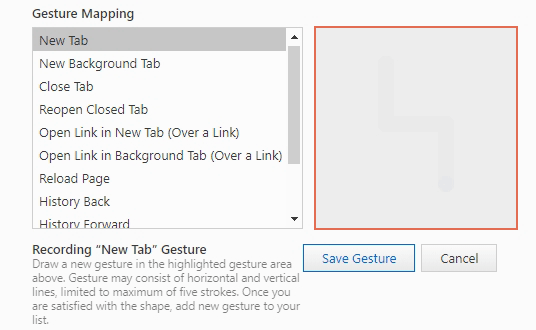
Pour les actions fréquemment utilisées (nous parlons de choses que vous faites des dizaines de fois par jour), vous devriez prendre l'habitude d'utiliser Gestes de la souris . Cela fonctionne comme ceci: maintenez le clic droit enfoncé, dessinez le geste associé à une action, puis relâchez-le.
Vivaldi est livré avec un tas de gestes de souris par défaut, mais vous pouvez créer les vôtres et les associer à n’importe laquelle des actions de Vivaldi. Les gestes de souris personnalisés permettent de naviguer efficacement sur le Web d’une seule main à l’aide d’une souris.
Qu'aimez-vous le plus à propos de Vivaldi?
En plus de tout ce qui précède, notez que Vivaldi est un navigateur à base de chrome. vous bénéficierez donc de la plupart des solutions de sécurité et d’utilisation sous-jacentes que l’on trouve dans les autres navigateurs basés sur Chromium, tels que Chrome, Opera et Brave.
Télécharger: Vivaldi (Libre)





